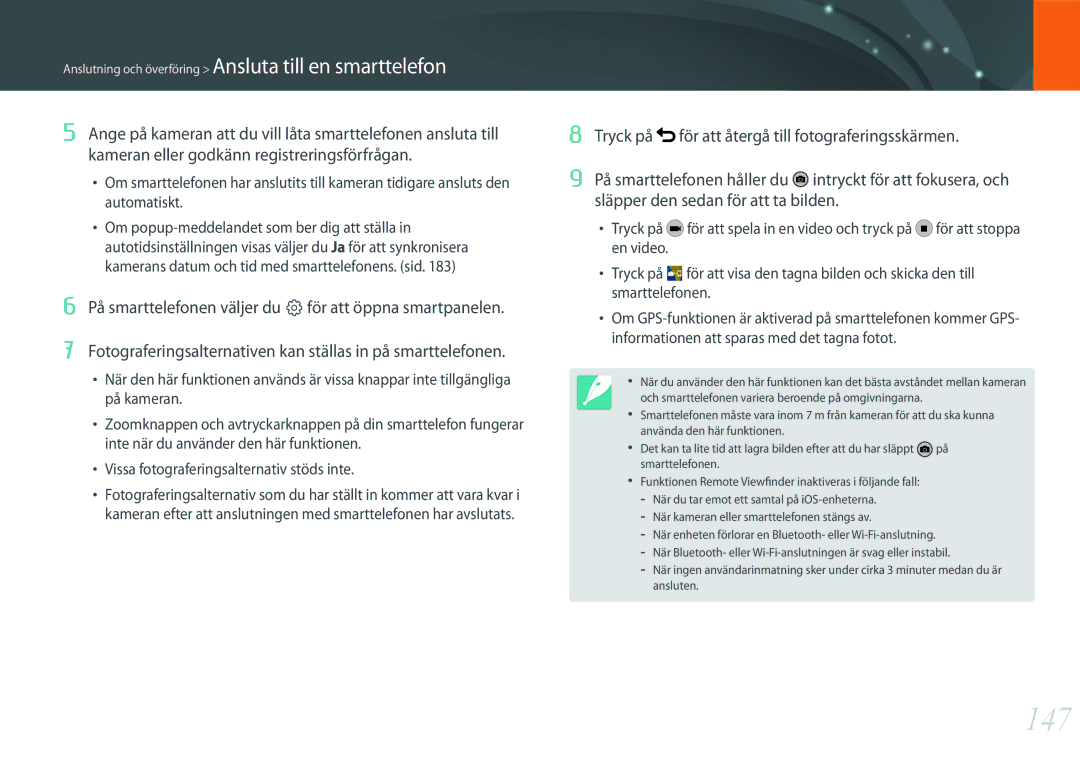Anslutning och överföring > Ansluta till en smarttelefon
5Ange på kameran att du vill låta smarttelefonen ansluta till kameran eller godkänn registreringsförfrågan.
•Om smarttelefonen har anslutits till kameran tidigare ansluts den automatiskt.
•Om
6På smarttelefonen väljer du qför att öppna smartpanelen.
7Fotograferingsalternativen kan ställas in på smarttelefonen.
•När den här funktionen används är vissa knappar inte tillgängliga på kameran.
•Zoomknappen och avtryckarknappen på din smarttelefon fungerar inte när du använder den här funktionen.
•Vissa fotograferingsalternativ stöds inte.
•Fotograferingsalternativ som du har ställt in kommer att vara kvar i kameran efter att anslutningen med smarttelefonen har avslutats.
8Tryck på ![]() för att återgå till fotograferingsskärmen.
för att återgå till fotograferingsskärmen.
9På smarttelefonen håller du ![]() intryckt för att fokusera, och släpper den sedan för att ta bilden.
intryckt för att fokusera, och släpper den sedan för att ta bilden.
•Tryck på ![]() för att spela in en video och tryck på
för att spela in en video och tryck på ![]() för att stoppa en video.
för att stoppa en video.
•Tryck på ![]()
![]()
![]()
![]() för att visa den tagna bilden och skicka den till smarttelefonen.
för att visa den tagna bilden och skicka den till smarttelefonen.
•Om
•När du använder den här funktionen kan det bästa avståndet mellan kameran
och smarttelefonen variera beroende på omgivningarna.
•Smarttelefonen måste vara inom 7 m från kameran för att du ska kunna använda den här funktionen.
•Det kan ta lite tid att lagra bilden efter att du har släppt ![]() på smarttelefonen.
på smarttelefonen.
•Funktionen Remote Viewfinder inaktiveras i följande fall: